Möchten Sie wissen, welche Schriftarten auf Ihrem Linux-System installiert sind? Gut! Ich kenne einen schnellen Weg, um alle installierten Schriftarten in Ihrem Linux-System über die Befehlszeile zu finden. Die fc-list -Befehl hilft Ihnen, alle Schriftarten und Stile aufzulisten, die auf dem System für Anwendungen verfügbar sind, die fontconfig verwenden .
Verwenden von fc-list können wir auch feststellen, ob eine bestimmte Sprachschriftart installiert ist oder nicht. Lassen Sie mich Ihnen in diesem kurzen Tutorial zeigen, wie Sie alle installierten Schriftarten auflisten und auch, wie Sie installierte Schriftarten für eine bestimmte Sprache in Linux- und Unix-ähnlichen Systemen auflisten.
Finde alle installierten Schriftarten von der Kommandozeile in Linux
Um alle installierten Schriftarten aufzulisten, die auf Ihrem Linux-System verfügbar sind, führen Sie einfach Folgendes aus:
$ fc-list
Beispielausgabe:
/usr/share/fonts/TTF/Merriweather-Black.ttf: Merriweather,Merriweather Black:style=Black,Regular /usr/share/fonts/noto/NotoSansTaiLe-Regular.ttf: Noto Sans Tai Le:style=Regular /usr/share/fonts/noto/NotoSansGothic-Regular.ttf: Noto Sans Gothic:style=Regular /usr/share/fonts/TTF/akruti1b.ttf: AkrutiTml1:style=Bold /usr/share/fonts/mathjax/HTML-CSS/Neo-Euler/woff/NeoEulerMathJax_Normal-Regular.woff: Neo Euler,Neo Euler MathJax Normal:style=Medium,Regular [...]
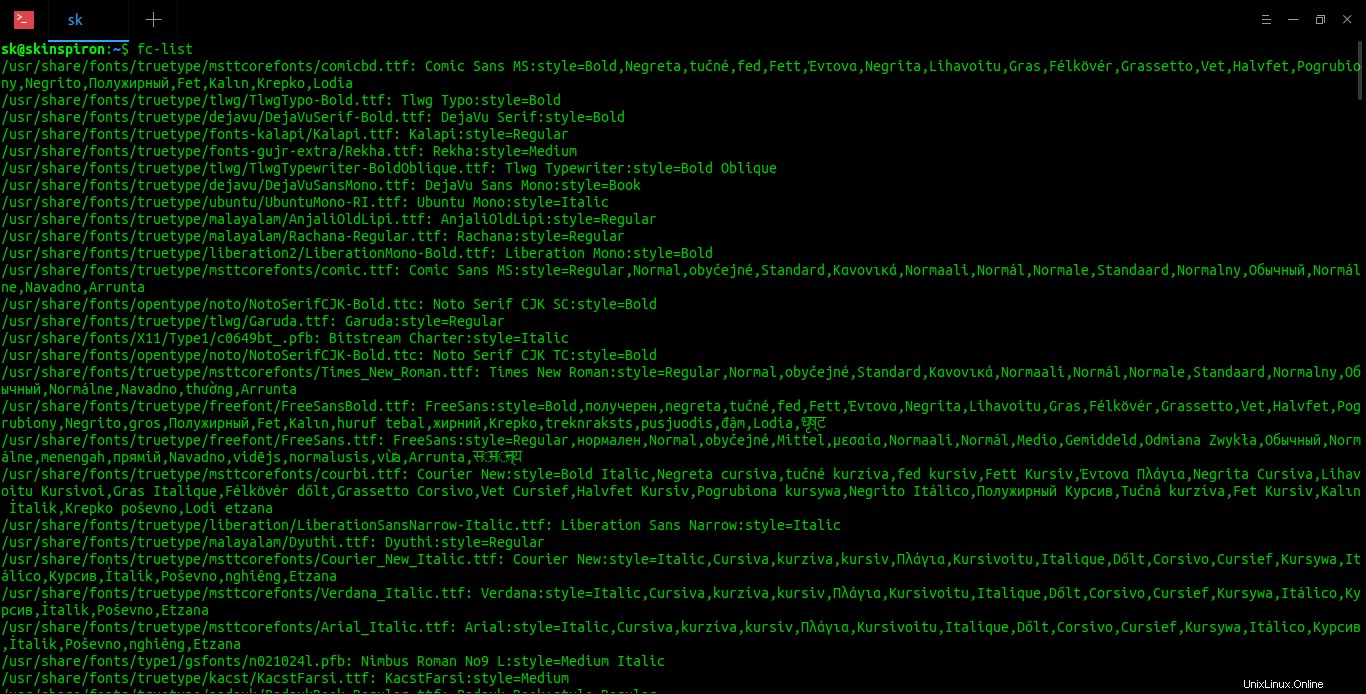
Um eine bestimmte Schriftart aufzulisten, sagen Sie "DejaVu Sans" , installiert ist oder nicht, führen Sie den folgenden Befehl aus:
$ fc-list | grep "DejaVu Sans"
Beispielausgabe:
/usr/share/fonts/TTF/DejaVuSansCondensed.ttf: DejaVu Sans,DejaVu Sans Condensed:style=Condensed,Book /usr/share/fonts/TTF/DejaVuSans-BoldOblique.ttf: DejaVu Sans:style=Bold Oblique /usr/share/fonts/TTF/DejaVuSansMono.ttf: DejaVu Sans Mono:style=Book /usr/share/fonts/TTF/DejaVuSansCondensed-Oblique.ttf: DejaVu Sans,DejaVu Sans Condensed:style=Condensed Oblique,Oblique /usr/share/fonts/TTF/DejaVuSansMono-Oblique.ttf: DejaVu Sans Mono:style=Oblique /usr/share/fonts/TTF/DejaVuSansCondensed-BoldOblique.ttf: DejaVu Sans,DejaVu Sans Condensed:style=Condensed Bold Oblique,Bold Oblique /usr/share/fonts/TTF/DejaVuSans-ExtraLight.ttf: DejaVu Sans,DejaVu Sans Light:style=ExtraLight /usr/share/fonts/TTF/DejaVuSans-Oblique.ttf: DejaVu Sans:style=Oblique /usr/share/fonts/TTF/DejaVuSansMono-Bold.ttf: DejaVu Sans Mono:style=Bold /usr/share/fonts/TTF/DejaVuSansCondensed-Bold.ttf: DejaVu Sans,DejaVu Sans Condensed:style=Condensed Bold,Bold /usr/share/fonts/TTF/DejaVuSansMono-BoldOblique.ttf: DejaVu Sans Mono:style=Bold Oblique /usr/share/fonts/TTF/DejaVuSans.ttf: DejaVu Sans:style=Book /usr/share/fonts/TTF/DejaVuSans-Bold.ttf: DejaVu Sans:style=Bold
Wenn Sie alle TrueType-Schriftarten auflisten möchten auf Ihrer Festplatte können Sie find verwenden Befehl. Bitte beachten Sie, dass die Fertigstellung abhängig von der Größe Ihrer Festplatte und der Anzahl der auf Ihrem System verfügbaren Schriftarten einige Zeit in Anspruch nehmen kann.
$ sudo find / -type f -name "*.ttf"
Hinweis: Wenn fc-list auf Ihrem System nicht gefunden wird, installieren Sie fontconfig Paket. Um beispielsweise fontconfig in Ubuntu und seinen Derivaten zu installieren, führen Sie Folgendes aus:
$ sudo apt-get install fontconfig
Recommended Download - Free eBook: "Learn Linux in just 5 Days"
Finde installierte Schriftarten für eine bestimmte Sprache
Die fc-list Mit dem Befehl können wir auch installierte Schriftarten für eine bestimmte Sprache auflisten.
Um installierte Schriftarten für eine bestimmte Sprache aufzulisten, müssen Sie den richtigen Sprachcode angeben mit fc-list Befehl wie unten gezeigt.
Zur Liste der installierten Schriftarten für Tamil Sprache, führen Sie den folgenden Befehl aus:
$ fc-list :lang=ta
Beispielausgabe:
/usr/share/fonts/TTF/akruti1b.ttf: AkrutiTml1:style=Bold /usr/share/fonts/TTF/akruti2b.ttf: AkrutiTml2:style=Bold /usr/share/fonts/TTF/akruti1.ttf: AkrutiTml1:style=Normal /usr/share/fonts/TTF/akruti2.ttf: AkrutiTml2:style=Normal /usr/share/fonts/noto/NotoSerifTamil-Regular.ttf: Noto Serif Tamil:style=Regular /usr/share/fonts/noto/NotoSansTamil-Bold.ttf: Noto Sans Tamil:style=Bold /usr/share/fonts/noto/NotoSansTamilUI-Regular.ttf: Noto Sans Tamil UI:style=Regular /usr/share/fonts/TTF/DroidSansTamil-Bold.ttf: Droid Sans Tamil:style=Bold /usr/share/fonts/TTF/TAMu_Kadampari.ttf: TAMu_Kadambri:style=Regular /usr/share/fonts/TTF/TAMu_Kalyani.ttf: TAMu_Kalyani:style=Regular /usr/share/fonts/TTF/DroidSansTamil-Regular.ttf: Droid Sans Tamil:style=Regular /usr/share/fonts/noto/NotoSansTamil-Regular.ttf: Noto Sans Tamil:style=Regular /usr/share/fonts/TTF/TSCu_Comic.ttf: TSCu_Comic:style=Normal /usr/share/fonts/TTF/TAMu_Maduram.ttf: TAMu_Maduram:style=Normal /usr/share/fonts/noto/NotoSansTamilUI-Bold.ttf: Noto Sans Tamil UI:style=Bold /usr/share/fonts/TTF/TSCu_Paranar.ttf: TSCu_Paranar:style=Regular /usr/share/fonts/TTF/TSCu_Times.ttf: TSCu_Times:style=Normal /usr/share/fonts/TTF/TSCu_paranarb.ttf: TSCu_Paranar:style=Bold /usr/share/fonts/noto/NotoSerifTamil-Bold.ttf: Noto Serif Tamil:style=Bold
Oder verwenden Sie den folgenden Befehl, um installierte tamilische Schriftarten oder Schriftarten aufzulisten, die tamilische Glyphe unterstützen :
$ fc-list -f '%{file}\n' :lang=ta Weitere Einzelheiten finden Sie in den Manpages.
$ man fc-list
Empfohlene Lektüre:
- So installieren Sie Google Webfonts in Ubuntu
- Font Finder – Einfaches Suchen und Installieren von Google Webfonts unter Linux
- Installieren Sie Microsoft Windows-Schriftarten in Ubuntu 18.04 LTS
- So ändern Sie Schriftart und -größe der Linux-Konsole
Schlussfolgerung
In dieser kurzen Anleitung haben wir besprochen, wie man alle installierten Schriftarten auflistet und wie man installierte Schriftarten für eine bestimmte Sprache mit fc-list auflistet Befehl in Linux- und Unix-Systemen. Wie Sie sehen können, ist es nicht so schwierig, die installierten Schriftarten auf einem Linux-System zu finden.